文章詳情頁
Win8照片應用新加入圖片不顯示的解決方法
瀏覽:100日期:2023-03-06 15:44:32
在win8系統下,我們使用系統自帶的圖片瀏覽器查看文件夾中的圖片時,通常情況下瀏覽器默認讀取文件夾中的所有圖片,我們只需要通過方向鍵就可來回切換文件夾中的圖片,但是當我們在圖片庫里增加新圖片后,需要關閉圖片庫后,重新開打圖片庫才能查看,對于該問題我們需要如何解決呢?下面看好吧啦網為大家帶來的解決方法!
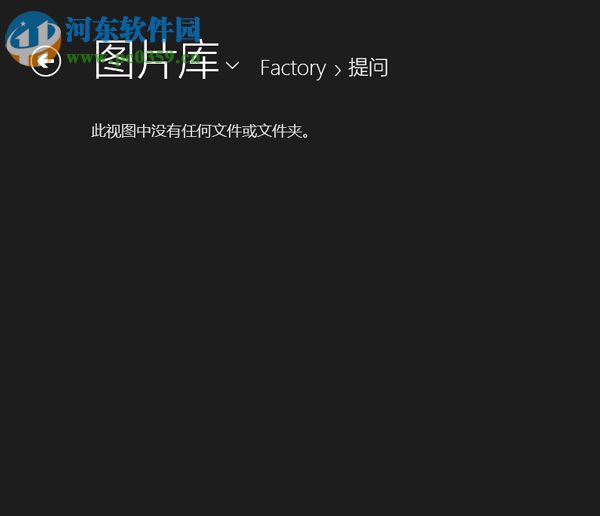
Win8照片應用新加入圖片不顯示的解決方法
1、從屏幕右邊緣向中間輕掃,然后點擊“搜索”。
(如果使用的是鼠標,則指向屏幕右下角,然后將鼠標指針向上移動,再單擊“搜索”。)
2、在搜索框中輸入“文件資源管理器”,然后在結果中點擊或單擊“文件資源管理器”。
3、點擊或單擊“查看”選項卡。
4、點擊或單擊“選項”,然后點擊或單擊“更改文件夾和搜索選項”。
5、點擊或單擊“查看”,然后清除“始終顯示圖標,永不顯示縮略圖”旁邊的復選標記。
6、點擊或單擊“確定”。
以上就是Win8照片應用中不顯示新加入圖片的解決方法了,通過上述方法我們就能夠讓夠直接顯示新加入的圖片了,因為Win8照片庫顯示的是縮略圖,所以去除永不顯示縮略圖的勾選后就能解決問題了。更多電腦操作教程,請繼續關注好吧啦網!
相關文章:
1. 鼠標怎么設置為左手? deepin20左手鼠標設置方法2. 電腦怎么安裝雙系統?Win11 和 Win7雙系統安裝圖文教程3. Win11安卓子系統WSA 2211.40000.11.0更新發布 升級至 Android 134. 統信UOS個人版(V201030)正式發布 新增功能匯總5. uos如何安裝微信? uos系統微信的安裝教程6. fxksmdb.exe 是什么進程 fxksmdb.exe可以關閉嗎7. 如何雙啟動Win11和Linux系統?Win11 和 Linux雙系統安裝教程8. regsvr32.exe是什么進程?regsvr32.exe進程詳細介紹9. 華為筆記本如何重裝系統win10?華為筆記本重裝Win10系統步驟教程10. wltuser.exe是什么進程?wltuser.exe可以清除嗎?
排行榜
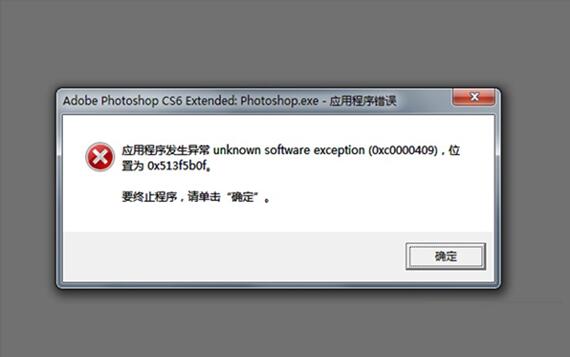
 網公網安備
網公網安備